Hogyan lehet engedélyezni vagy letiltani a Chrome Auto -teljesítményt, törölni az autonómat
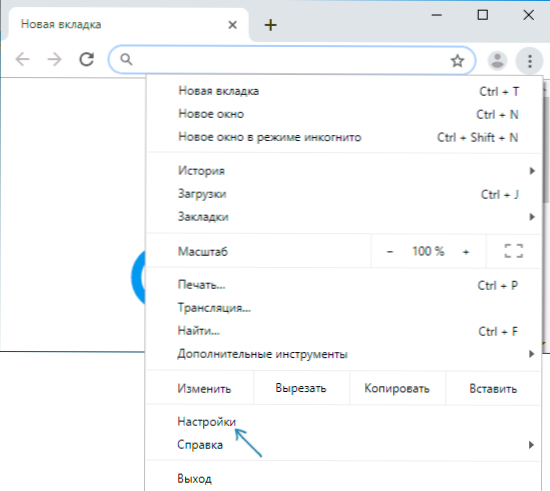
- 3130
- 745
- Hegedüs Sándor
Alapértelmezés szerint a Google Chrome böngésző tartalmazza a különféle adatok megőrzésének és automatizálásának funkcióit: jelszavak, címek, nevek és telefonok, hitelkártya -adatok. Ha szeretné, konfigurálhatja ezt a funkciót, vagy törölheti a már mentett adatokat.
Ez az utasítás részletesen arról szól, hogyan lehet letiltani az automatikus replikációt a Chrome -ban (vagy bekapcsolni) különféle adatokhoz, valamint az egyedi automatikus kitöltési adatok vagy az összes mentett információt azonnal törölni. Hasznos is lehet: hogyan lehet látni a mentett jelszavakat a Google Chrome -ban és más böngészőkben.
Google Chrome Auto Fill Opciók
A króm adatok automatikus kitöltésének összes paraméterét a beállításokban gyűjtik:
- Nyissa meg a Google Chrome beállításait a menü gombra kattintással, és válassza ki a megfelelő elemet.
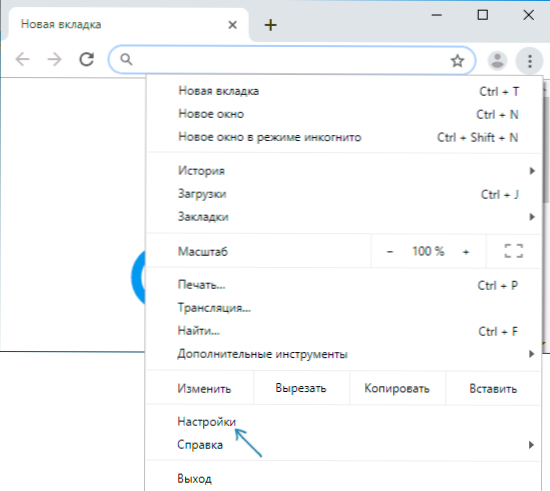
- Az "Automation" szakaszban három pontot fog látni "jelszavak", "fizetési módszerek", "címek és egyéb adatok", amelyek mindegyike ki lehet kapcsolni vagy külön bekapcsolható.
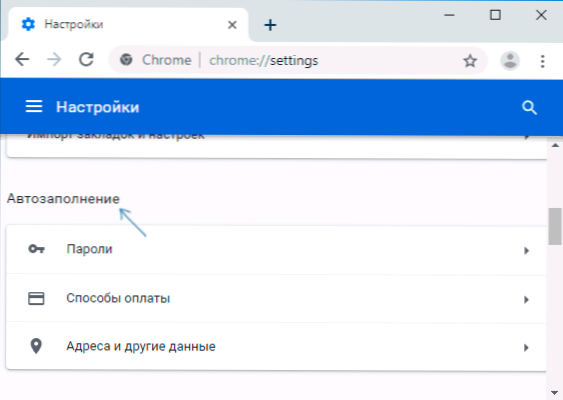
- Például, ha megnyitja a "Fizetési módszereket", akkor letilthatja a hitelkártya -adatok megőrzését és automatikus belépését (váltás a tetején), valamint lásd a mentett adatok listáját, és újakat hozzáadhat, vagy felesleges törlést törölhet.
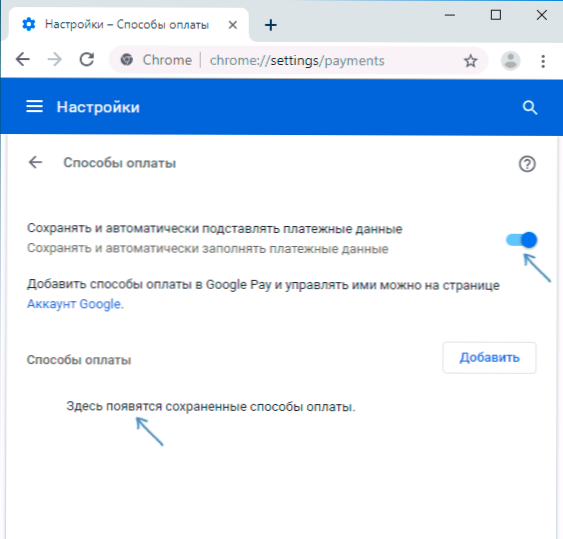
- Hasonlóképpen, az automatikus kitöltés leválasztását és beillesztését, valamint az adatok eltávolítását más pontok esetében végezzük: a "Címek és egyéb adatok", "jelszavak" szakaszhoz.
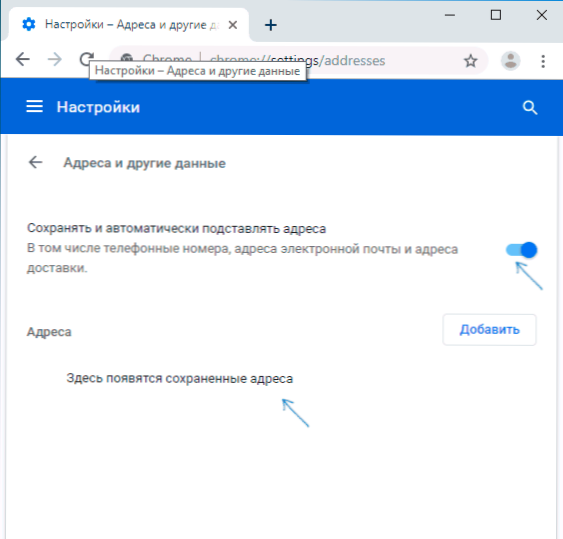
Ne feledje, hogy ha a Google -fiókját a böngészőben használja, akkor az összes változtatás szinkronizálódik más eszközökkel, ugyanazzal a fiókkal.
Mint láthatja, minden egyszerű, és könnyen konfigurálhatja az automatikus töltési viselkedést, vagy eltávolíthatja a felesleges mentett adatokat a böngészőből. Bizonyos esetekben azonban, amikor azonnal meg kell tisztítani az Auto -Film összes adatait a krómban, jobb, ha a következő módszert használja (és gyorsabban) a következő módszert használja.
Hogyan lehet törölni az összes automatikus kitöltési adatot
Abban az esetben, ha nemcsak kikapcsolni szeretné az automatikus replikációt, hanem az összes mentett adatot kivétel nélkül is törölni, használja a króm -előzmények törlésének paramétereit:
- Az oldal alján található Google Chrome beállításokban kattintson a "További beállítások" elemre.
- Keresse meg a "Adatvédelem és Biztonság" szakaszban a "Clean" Cleaning "részben, és kattintson rá. Vagy csak írja be a böngésző címsorát
Chrome: // beállítások/clearBrowserdata
- Távolítsa el a felesleges jeleket, majd lépjen a "Kiegészítő" fülre. Jelölje meg az "automatikus kitöltés adatainak" tételt, és ha szüksége van "jelszavakra és egyéb belépési adatokra" (ha azokat is törölni kell).
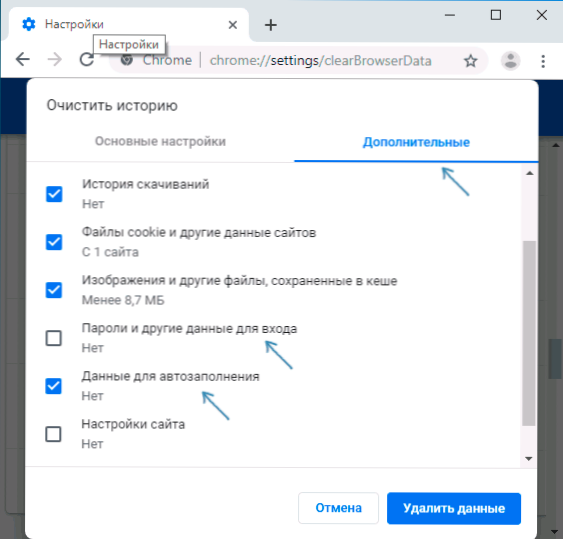
- Nyomja meg az "Adatok törlése" gombot.
Mint az előző esetben, a Google -fiók használatakor, az adatokat nemcsak a Chrome jelenlegi példányában, hanem más eszközökkel is töröljük, ugyanazt a fiókot használják.
Videó utasítás
Ha nem talált választ a kérdésére, adja meg, hogy pontosan mit kell tenni az utasításokhoz fűzött megjegyzésekben, akkor javasolhatom a választ.
- « Flashka azt írja, hogy a lemez védett a felvételtől
- Nincs kapcsolat az internetes err_proxy_connenection_failed internettel - hogyan lehet javítani »

